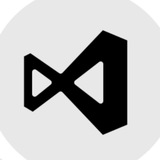This media is not supported in your browser
VIEW IN TELEGRAM
✅ Создание печатающего эффекта
Попробуйте этот CSS код для создания эффекта печатающегося текста .typing-demo устанавливает ширину блока для текста и создает анимацию typing, которая плавно расширяет его до конца. Затем анимация blink мигает границей, чтобы придать тексту более реалистичный вид
@code_ready | #практика #css
Попробуйте этот CSS код для создания эффекта печатающегося текста .typing-demo устанавливает ширину блока для текста и создает анимацию typing, которая плавно расширяет его до конца. Затем анимация blink мигает границей, чтобы придать тексту более реалистичный вид
<div class="wrapper">
<div class="typing-demo">@code_ready for you!</div>
</div>
.typing-demo {
width: 21ch;
animation: typing 2.5s steps(22), blink .5s step-end infinite alternate;
white-space: nowrap;
overflow: hidden;
border-right: 3px solid;
font-family: monospace;
font-size: 2rem;
}
@keyframes typing {
from {width: 0;}
}
@keyframes blink {
50% {border-color: transparent;}
}@code_ready | #практика #css
🔥61👍24
✅ Шпаргалка типов курсора в CSS
CSS-свойство cursor устанавливает курсор мыши, если таковой имеется, для отображения, когда указатель мыши находится над элементом. Вы можете указать тип курсора с помощью ключевого слова или загрузить свой значок.
@code_ready | #css #шпаргалка
CSS-свойство cursor устанавливает курсор мыши, если таковой имеется, для отображения, когда указатель мыши находится над элементом. Вы можете указать тип курсора с помощью ключевого слова или загрузить свой значок.
@code_ready | #css #шпаргалка
👍47🔥12
✅ Делаем разные фигуры из картинок
CSS-свойство clip-path создаёт ограниченную область, которая определяет какая часть элемента должна быть видимой. Части, которые находятся внутри области, видимы, а части вне области скрыты.
Если хотите создавать любые фигуры из картинок, держите ссылку на официальный сайт Clip Path, там можно как и пользоваться шаблонами, так и делать собственные фигуры!
Как первый пример, оставляю код для создания креста из картинки:
@code_ready | #практика #css
CSS-свойство clip-path создаёт ограниченную область, которая определяет какая часть элемента должна быть видимой. Части, которые находятся внутри области, видимы, а части вне области скрыты.
Если хотите создавать любые фигуры из картинок, держите ссылку на официальный сайт Clip Path, там можно как и пользоваться шаблонами, так и делать собственные фигуры!
Как первый пример, оставляю код для создания креста из картинки:
img {
width: 280px;
height: 280px;
clip-path: polygon(20% 0%, 0% 20%, 30% 50%, 0% 80%, 20% 100%, 50% 70%, 80% 100%, 100% 80%, 70% 50%, 100% 20%, 80% 0%, 50% 30%);
}@code_ready | #практика #css
🔥43👍10
👍21🔥4
✅ Создание Favicon на сайт
Favicon — значок веб-страницы. Отображается браузером во вкладке перед названием страницы, и в качестве картинки рядом с закладкой.
Чтобы его добавить, нужно использовать тег <link> вместе с атрибутами:
1. rel — тип ресурса: со значением icon или shortcut icon
2. type — Тип передаваемых данных: допустим png, jpeg...
3. href — указывающий на путь к изображению.
Как первый пример, кидаю код для создания фавикона с картинкой "Gmail". Там я использую всё, о чем рассказывал выше:
Favicon — значок веб-страницы. Отображается браузером во вкладке перед названием страницы, и в качестве картинки рядом с закладкой.
Чтобы его добавить, нужно использовать тег <link> вместе с атрибутами:
1. rel — тип ресурса: со значением icon или shortcut icon
2. type — Тип передаваемых данных: допустим png, jpeg...
3. href — указывающий на путь к изображению.
Как первый пример, кидаю код для создания фавикона с картинкой "Gmail". Там я использую всё, о чем рассказывал выше:
<link rel="icon" type="png" href="https://cdn4.iconfinder.com/data/icons/logos-brands-in-colors/48/google-gmail-128.png">
👍36🔥4👎1
✅ Вопрос с собеседования
Что такое "асинхронность" в JavaScript и какие инструменты используются для работы с асинхронным кодом?
Ответ:
В JavaScript, когда говорят о "асинхронности", они обычно имеют в виду выполнение кода, который может выполняться в неопределенное время и не блокирует основной поток выполнения. Это позволяет программе продолжать работать, в то время как ожидаются другие задачи, такие как загрузка данных из сети, чтение файлов или выполнение длительных вычислений.
Для работы с асинхронным кодом в JavaScript часто используются такие инструменты, как колбэки (callbacks), промисы (promises) и асинхронные функции (async/await).
В данном коде асинхронность проявляется в вызовах функций fetch() и .json(). Эти операции занимают время, поэтому JavaScript не ждет их завершения и продолжает выполнение последующего кода. Вместо этого, с помощью ключевого слова await, код ждет завершения асинхронных операций, прежде чем продолжить выполнение.
@code_ready | #собеседование
Что такое "асинхронность" в JavaScript и какие инструменты используются для работы с асинхронным кодом?
Ответ:
Для работы с асинхронным кодом в JavaScript часто используются такие инструменты, как колбэки (callbacks), промисы (promises) и асинхронные функции (async/await).
В данном коде асинхронность проявляется в вызовах функций fetch() и .json(). Эти операции занимают время, поэтому JavaScript не ждет их завершения и продолжает выполнение последующего кода. Вместо этого, с помощью ключевого слова await, код ждет завершения асинхронных операций, прежде чем продолжить выполнение.
@code_ready | #собеседование
👍34🔥3
This media is not supported in your browser
VIEW IN TELEGRAM
✅ Приложение - калькулятор расходов
Это простое приложение для отслеживания расходов, которое позволяет пользователям добавлять название расхода и его сумму, а затем отображает общую сумму расходов.
@code_ready | #обучение #js
Это простое приложение для отслеживания расходов, которое позволяет пользователям добавлять название расхода и его сумму, а затем отображает общую сумму расходов.
<div id="expenses">
<input type="text" id="expenseName" placeholder="Expense Name">
<input type="number" id="expenseAmount" placeholder="Amount in USD">
<button onclick="addExpense()">Add Expense</button>
<ul id="expenseList"></ul>
<p>Total Expenses: $<span id="totalExpenses">0.00</span></p>
</div>
function addExpense() {
const name = document.getElementById("expenseName").value;
const amount = parseFloat(document.getElementById("expenseAmount").value);
if (isNaN(amount) || amount <= 0) {
alert("Please enter a valid amount.");
return;
}
const totalExpensesElement = document.getElementById("totalExpenses");
const totalExpenses = parseFloat(totalExpensesElement.textContent);
totalExpensesElement.textContent = (totalExpenses + amount).toFixed(2);
const listItem = document.createElement("li");
listItem.textContent = `${name}: $${amount.toFixed(2)}`;
document.getElementById("expenseList").appendChild(listItem);
document.getElementById("expenseName").value = "";
document.getElementById("expenseAmount").value = "";
}@code_ready | #обучение #js
👍29🔥4
true или false? В JavaScript все числа, кроме нуля, преобразуются в true при использовании в условных выражениях.
Anonymous Quiz
76%
True
24%
False
👍14🔥3
👍21🔥5
This media is not supported in your browser
VIEW IN TELEGRAM
✅ Создание генератора цветов
Генератор цветов на JavaScript: код, который меняет цвет фона элемента при каждом клике. Просто запустите функцию changeColor(), и она создаст случайный цвет в формате HEX.
@code_ready | #обучение #css #js
Генератор цветов на JavaScript: код, который меняет цвет фона элемента при каждом клике. Просто запустите функцию changeColor(), и она создаст случайный цвет в формате HEX.
<div id="colorDisplay"></div>
<button onclick="changeColor()">Генерировать цвет</button>
#colorDisplay {
width: 120px;
height: 120px;
margin: 10px;
border: 2px solid #333;}function changeColor() {
const randomColor = getRandomColor();
document.getElementById('colorDisplay').style.backgroundColor = randomColor;}
function getRandomColor() {
const letters = '0123456789ABCDEF';
let color = '#';
for (let i = 0; i < 6; i++) {
color += letters[Math.floor(Math.random() * 16)];}
return color;}@code_ready | #обучение #css #js
👍27🔥8
😁16👍9🔥2👎1
✅ Вопрос с собеседования
Разница между function declaration и function expression
Ответ:
Function Declaration:
• Используется ключевое слово function в начале строки кода.
• Обычно используется для создания функций, которые должны быть доступны во всем текущем контексте выполнения (например, внутри любых блоков кода в текущем скрипте).
• Функции, объявленные таким образом, поднимаются вверх в области видимости (hoisting), что означает, что они могут быть вызваны до фактического объявления функции в коде.
Function Expression:
• Функция присваивается переменной как значение.
• Обычно используется для создания анонимных функций или функций, которые должны быть доступны только внутри определенного контекста выполнения.
• Функции, созданные таким образом, не поднимаются вверх в области видимости (hoisting), их можно вызывать только после того, как они были присвоены переменной.
@code_ready | #собеседование
Разница между function declaration и function expression
Ответ:
• Используется ключевое слово function в начале строки кода.
• Обычно используется для создания функций, которые должны быть доступны во всем текущем контексте выполнения (например, внутри любых блоков кода в текущем скрипте).
• Функции, объявленные таким образом, поднимаются вверх в области видимости (hoisting), что означает, что они могут быть вызваны до фактического объявления функции в коде.
Function Expression:
• Функция присваивается переменной как значение.
• Обычно используется для создания анонимных функций или функций, которые должны быть доступны только внутри определенного контекста выполнения.
• Функции, созданные таким образом, не поднимаются вверх в области видимости (hoisting), их можно вызывать только после того, как они были присвоены переменной.
@code_ready | #собеседование
👍45🔥11
This media is not supported in your browser
VIEW IN TELEGRAM
✅ Распознавание голоса на JS
Web Speech API позволяет взаимодействовать с голосовыми интерфейсами в ваших веб приложениях. Web Speech API состоит из двух частей: SpeechSynthesis (Текст-в-Речь), и SpeechRecognition (Асинхронное распознавание речи)
@code_ready | #обучение #js
Web Speech API позволяет взаимодействовать с голосовыми интерфейсами в ваших веб приложениях. Web Speech API состоит из двух частей: SpeechSynthesis (Текст-в-Речь), и SpeechRecognition (Асинхронное распознавание речи)
<h2>Распознавание голоса</h2>
<p id="transcription"></p>
<button id="startRecognitionButton">Запись</button>
const startRecognitionButton = document.getElementById("startRecognitionButton");
const transcription = document.getElementById("transcription");
startRecognitionButton.addEventListener("click", function () {
const recognition = new webkitSpeechRecognition();
recognition.lang = "ru-RU";
recognition.onresult = function (event) {
const transcript = event.results[0][0].transcript;
transcription.textContent = transcript;};
recognition.onerror = function (event) {
console.error("Ошибка распознавания:", event.error);};
recognition.start();});@code_ready | #обучение #js
👍44🔥14
✅ Шпаргалка с обработчиками событий
Эта шпаргалка включает примеры всех основных событий и соответствующих им обработчиков в JavaScript, которые могут использоваться для управления взаимодействием пользователя с веб-страницей.
@code_ready | #шпаргалка #js
Эта шпаргалка включает примеры всех основных событий и соответствующих им обработчиков в JavaScript, которые могут использоваться для управления взаимодействием пользователя с веб-страницей.
@code_ready | #шпаргалка #js
🔥46👍34
This media is not supported in your browser
VIEW IN TELEGRAM
✅ Горячие клавиши для быстрой верстки
• Ctrl + Shift + K — Удаляет текущую строку целиком.
• Ctrl + / — Закомментирует или раскомментирует текущую строку.
• Shift + ← / → / ↓ / ↑ — Позволяет выделять текст в направлении, указанном стрелкой.
@code_ready | #клавиши
• Ctrl + Shift + K — Удаляет текущую строку целиком.
• Ctrl + / — Закомментирует или раскомментирует текущую строку.
• Shift + ← / → / ↓ / ↑ — Позволяет выделять текст в направлении, указанном стрелкой.
@code_ready | #клавиши
👍49🔥12
This media is not supported in your browser
VIEW IN TELEGRAM
✅ Генератор QR кода на JS
Этот код использует встроенный API https://api.qrserver.com для генерации QR-кода на лету. Он сохраняет простоту и убирает необходимость в сторонних библиотеках.
@code_ready | #обучение #js
Этот код использует встроенный API https://api.qrserver.com для генерации QR-кода на лету. Он сохраняет простоту и убирает необходимость в сторонних библиотеках.
<h1>QR Code Generator</h1>
<input type="text" id="qr-text" placeholder="Enter text">
<button onclick="generateQR()">Generate QR Code</button>
<div id="qr-code"></div>
function generateQR() {
const qrText = document.getElementById("qr-text").value;
const qrCode = `<img src="https://api.qrserver.com/v1/create-qr-code/?size=200x200&data=${qrText}" alt="QR Code">`;
document.getElementById("qr-code").innerHTML = qrCode;}@code_ready | #обучение #js
👍46🔥12